Win8.1升级Win8.1 Update RTM
[10-20 18:28:19] 来源:http://www.67xuexi.com windows8教程 阅读:85691次
图10 先安装KB2919442的补丁文件
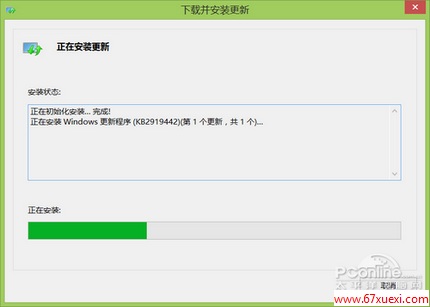
图11

图12
然后再安装KB2919355补丁文件,此补丁的安装时间较长,时间大约为15分钟-30分钟左右(视乎电脑配置而定)。
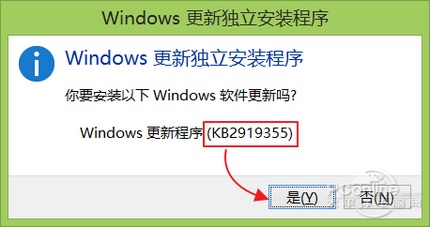
图13 再安装KB2919355补丁文件
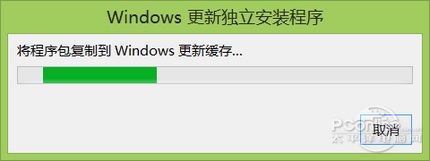
图14
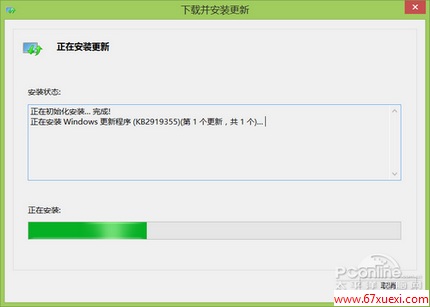
图15
此补丁安装完毕后,需要重启电脑。
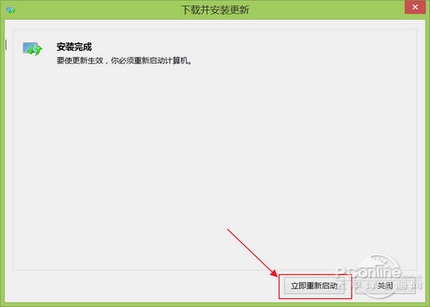
图16 两个升级补丁安装完毕后需重启电脑
电脑重启过程中不要断开电源,等待电脑完成文件配置。

图17 配置更新文件时不要关闭电脑
电脑重启成功后再次查看系统信息,可以发现系统版本已经从原来的Win8.1 9600.16452版本升级到Win8.1 Update RTM 9600.16610版本。
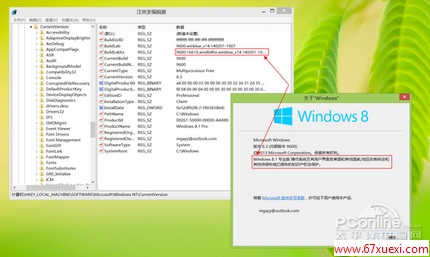
图18 升级Windows 8.1 Update RTM后版本编号:9600.16610
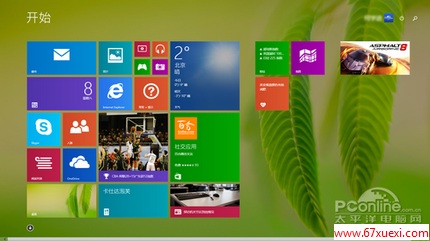
图19 Win8.1 Update RTM开始屏幕界面
三.Win8.1 Update RTM新功能简析
1.微软呕心沥血创新的Modern应用被整合到传统桌面的任务栏中,升级完成后应用商店默认被钉在任务栏中。
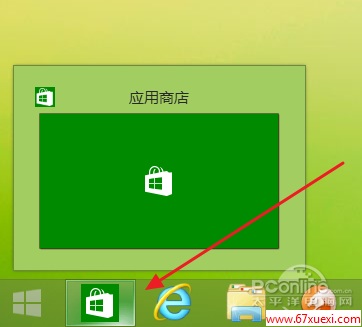
图20 Modern应用被钉在传统桌面任务栏中
2.不想任务栏中出现Modern应用的身影?在任务栏中右击,选择属性剔除下图中的选钩即可。
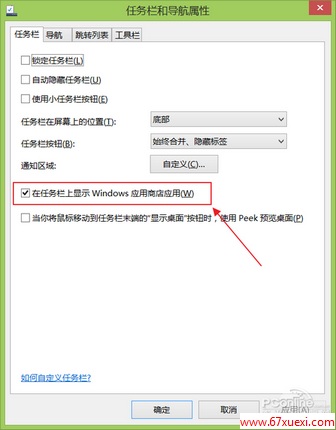
图21 Win8.1升级Win8.1 Update RTM
3.开始界面动态磁贴可右击编辑,卸载、调整大小神马的都可以操作了。
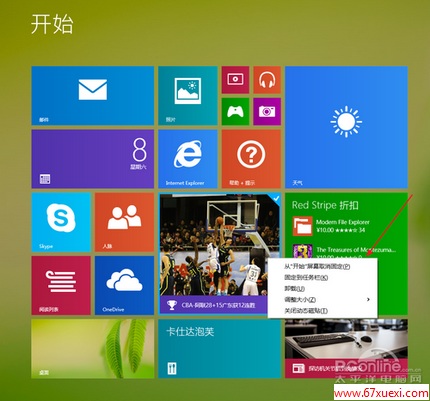
图22 Win8.1升级Win8.1 Update RTM
4.关机按钮从未在Win8.1系统中如此风光地显露出来,在开始桌面右上角赫然出现关机按钮和搜索按钮。
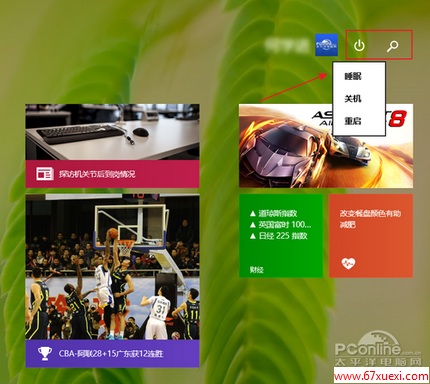
图23 快速关机和搜索按钮闪现
5.在应用视图中,选择“按名称”排列应用,点击应用名称首字母可快速查找应用。